如何隐藏手机下拉栏窗口,在现代社会中手机已经成为人们生活中不可或缺的一部分,随着手机功能的不断升级和多样化,用户可能会面临一些繁琐的问题。其中之一就是手机下拉栏窗口的显示,它可能会占据屏幕的一部分空间,给用户带来不便。对于华为手机用户来说,他们可以通过简单的设置来隐藏屏幕下方的导航栏,从而腾出更多屏幕空间,提升使用体验。接下来将介绍如何进行这一设置,让大家轻松解决这个问题。
华为手机怎样设置屏幕下方的导航栏
具体方法:
1.在屏幕上找到如图所示红色方框标记的“设置”选项,点击进如设置界面。
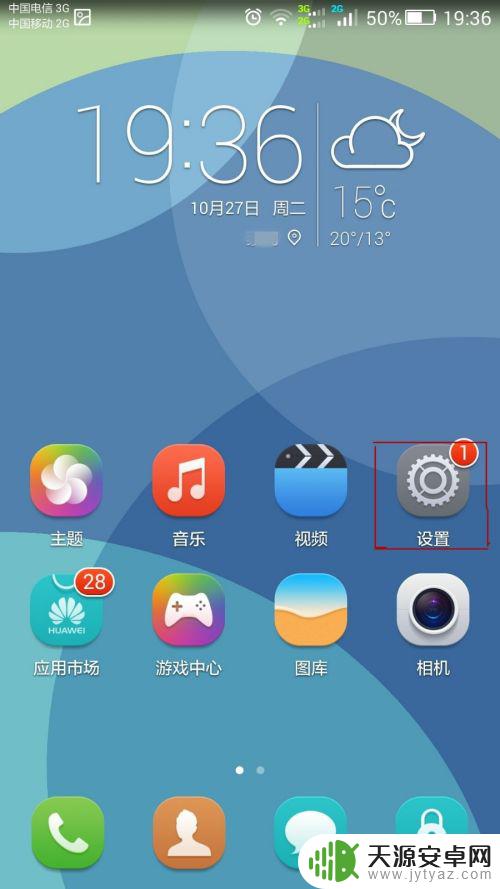
2.点击选择下图所示红色方框标记的“导航栏”选项。
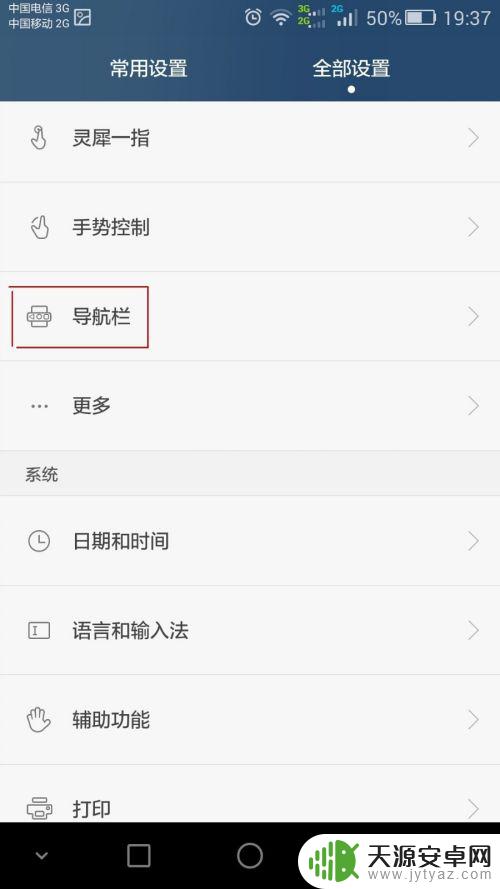
3.我们可以看到下图所示目前“导航栏可隐藏”选项是关闭的。
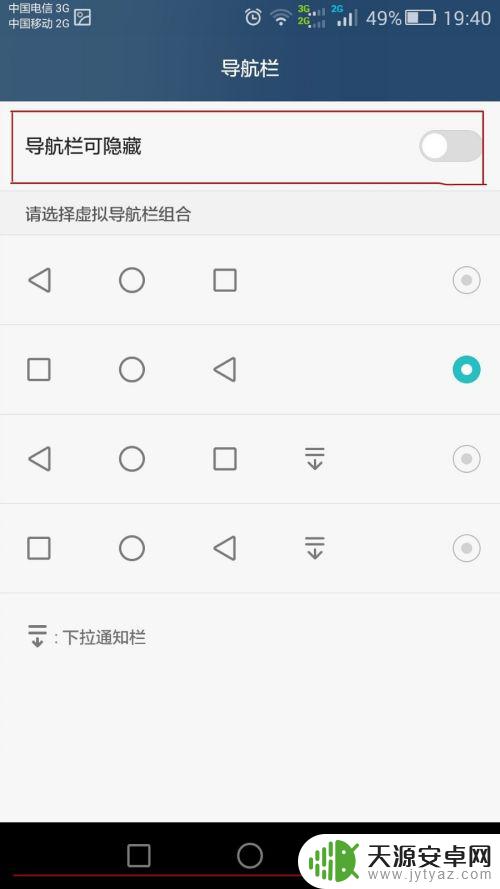
4.点击打开红色方框标记的“导航栏可隐藏”选项后,我们可以看到如图下方红色标记的位置多了一个向下的“箭头”。这个“箭头”就是可以隐藏导航栏的选项。点击这个“箭头后”导航栏便会消失。
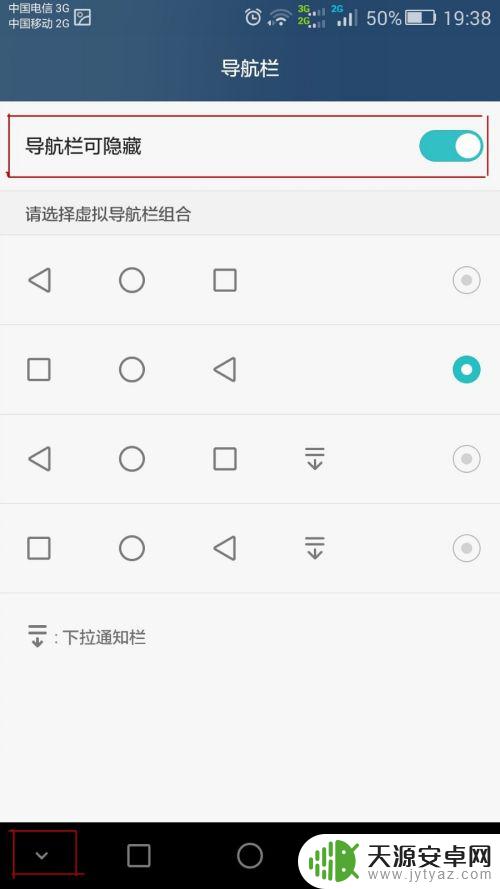
5.如下图所示,点击“箭头”后,导航栏已经在屏幕界面中消失了。如果再想导航栏出现,只需要拇指从屏幕最下方往上滑动一小段距离即可。
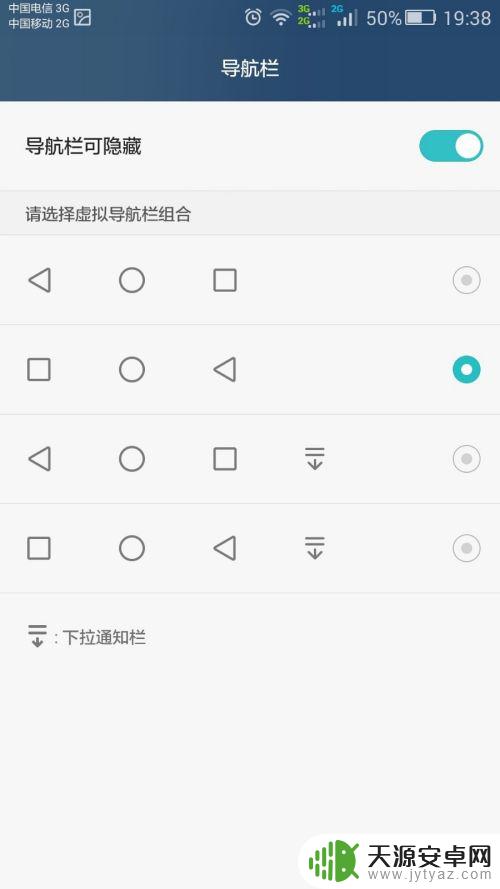
6.导航栏几个按键的位置还是可以调换的,如下图所示我们选中的导航栏按键分布已经和前面图片上显示的不一样了。
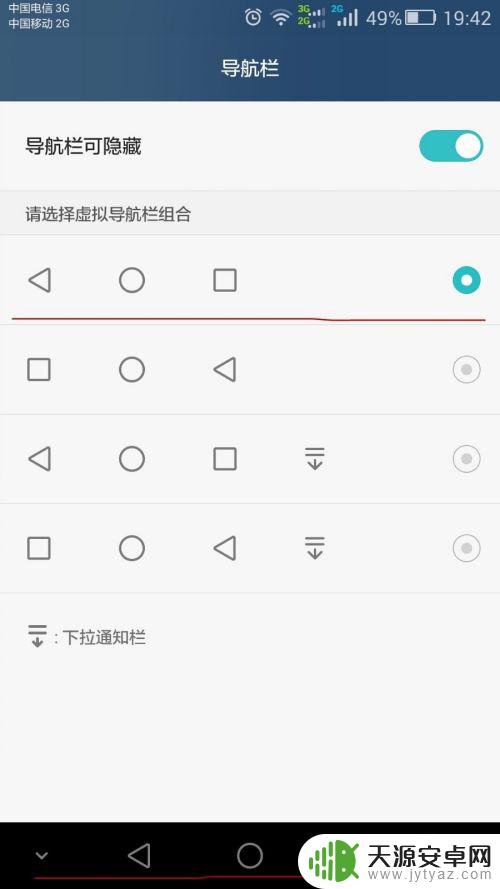
以上就是如何隐藏手机下拉栏窗口的全部内容,还有不清楚的用户可以参考以上步骤进行操作,希望对大家有所帮助。










